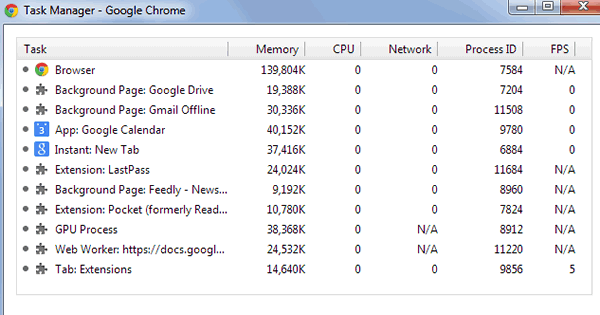Многие расширения и веб-приложения используют фоновые страницы для выполнения своих функций. Фоновая страница невидима для пользователя, однако, она постоянно работает в фоновом режиме, например, проверяет почту, чтобы отправлять уведомления о новых сообщениях.
С целью обеспечения большей функциональности, некоторые программы продолжают работать даже после того, как вы закрыли последнее окно в Google Chrome. Такие программы называются фоновыми программами.
Наличие значка Google Chrome в панели задач Windows или док-панели Mac свидетельствует о том, что процесс продолжается. Если нажать значок правой кнопкой мыши, появляется список запущенных фоновых программ.
Управление фоновыми страницами и программами
Фоновые страницы позволяют расширением и программам работать, однако, они также потребляют ресурсы компьютера. Учитывая это, браузер предоставляет вам возможность видеть, когда фоновые страницы работают и сколько ресурсов они потребляют.
- Нажмите меню Chrome на панели инструментов браузера.
- Если на компьютере установлено расширение или приложения, использующие фоновую страницу, в меню появится пункт Просмотреть фоновые страницы.
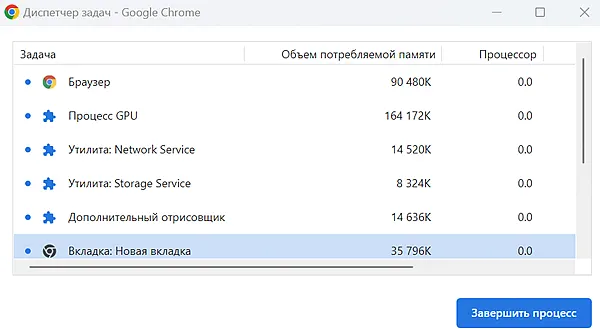
Нажмите этот пункт, чтобы вызвать диспетчер задач, в котором расширения и программы с фоновыми страницами будут выделены цветом.
Диспетчер задач показывает, сколько ресурсов памяти и центрального процессора используют ваши расширения, вкладки и приложения. Чтобы остановить любую из этих задач, выберите ее в списке и нажмите Завершить процесс. Можно отключить расширение на странице расширений и удалить программу на странице новой вкладки, чтобы остановить работу фоновых страниц.
Чтобы полностью закрыть Google Chrome в случае работы фоновых программ, выберите Выйти в меню Chrome (Выйти (Quit) для Mac). Также можно удалить эти программы.
Закрытие фоновых программ при закрытии Chrome
Вы можете прекратить работу всех фоновых программ, если Chrome закрывается.
- Нажмите меню Chrome на панели инструментов браузера.
- Выберите Настройки.
- Нажмите Показать расширенные настройки .
- В разделе «Фоновые программы» снимите флажок «Продолжать работу фоновых программ, когда Google Chrome закрыт».